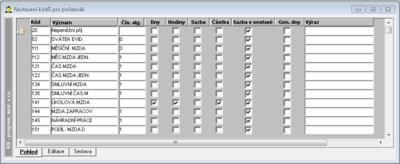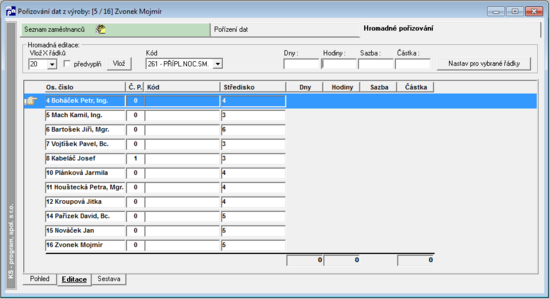Pořizování dat
Menu: Mzdy - Pořizování dat
Účelem této agendy je zpřístupnit i dalším uživatelům aplikace možnost pořizování vybraných dat pro mzdové zpracování.
Kromě vlastního modulu je potřeba přepnout rozšiřující parametr exist_rucni2 (skupina 5) na hodnotu ´Ano´ a následně provést úpravu databáze.
Nastavení mzdových položek
Menu: Mzdy – Pořizování dat – Mzdové položky
Do prvního výše zmíněného podmenu by měla mít přístup jen hlavní mzdová účetní. Ta definuje, které mzdové položky budou uživatelé pořizovat - u vybrané položky zatrhne, co se bude pořizovat (dny, hodiny, sazba, částka). Pozor na to, aby pořizované údaje korespondovaly s tím, jak je nastaven algoritmus mzdové položky!
obrázek - Pořizování dat - nastavení mzdových položek pro pořizování
V režimu Pohled vyberte požadovanou mzdovou položku, v režimu Editace určete, co se u položky bude pořizovat. V režimu Sestava naleznete mzdové položky, které jsou určeny k pořizování, a co se u nich pořizuje.
- Kterým druhům poměrů se má nabízet
U vybrané mzdové položky můžete definovat druhy pracovních poměrů, pro které má být položka zobrazena. Příklad formátu výrazu:[dp:1,2] znamená, že mzdová položka se bude nabízet jen pracovním poměru druhu 1 (hlavní) a 2 (souběžný). Pokud položka zůstane nevyplněna, tak se nabízí všem zaměstnancům. Tímto způsobem se mohou některé mzdové položky nabízet jen hlavním pracovním poměrům a jiné zase například zaměstnancům na dohody (DPP - druh prac.poměru č. 4 a 6, DPČ - druh prac.poměru č. 5 a 7).
obrázek - Pořizování dat - sestava mzdových položek určených k pořizování
Nastavení pro více IČ databázi
Ve "více IČ" databázi je možno agendu "Pořizování dat" nastavit různě pro každý podnik. Více zde.
Zadávání dat
Menu: Mzdy – Pořizování dat – Pořizování dat
Menu: Evidence - MaP Express
Další menu již slouží pro konkrétní pořizování dat. Uživatel vybere jednoho nebo více zaměstnanců z první záložky – seznamu a přejde do druhé záložky. V ní jednotlivému vybranému zaměstnanci pořizuje data.
obrázek 10 - Pořizování dat - pořízení dat zaměstnanci; buď v agendě "Pořizování dat" nebo "MaP Express"
- edit_stred (sk.9) - hodnota parametru (ano/ne) určuje, zda je či není umožněna editace nákladového střediska u pořizovaných záznamů.
obrázek 11 - Pořizování dat - sestava pořízených dat
V režimu Sestava naleznete souhrn pořízených dat. Sestavu je možno třídit a filtrovat, tedy těmito prostředky je možno si nechat zobrazit jen vybrané informace, například jen data určité mzdové položky, atpod.
Pořízená data se při vyúčtování dostanou do mzdy (výplaty) zaměstnance, tj. pak je naleznete například v agendě Zpracování brutto.
Hromadné pořizování dat
Je nutná programová úprava. V rámci této agendy se zobrazují jak data pořízená v předchozí záložce, tak je možno zadat data nová.
Zadání může probíhat vícerým způsobem:
- jednotlivě, tzn. vždy přidání nového záznamu a u něj uživatel vyplňuje hodnoty: osobní číslo – číslo poměru – kód (výběr z možných kódů pro pořizování) – a další hodnoty dle toho, jak jsou navoleny v číselníku u dané mzdové položky, tj. např. dny nebo hodiny, sazba, částka.
- hromadně - předem je potřeba označit zaměstnance – děje se tak na záložce „Seznam zaměstnanců“. Po přechodu do pořizovací záložky systém tyto zaměstnance přidá (řádky). K těmto vybraným je možno ještě zapsat stejnou mzdovou položku (vybrat z výběru a stisknout tlačítko „Nastav pro vybrané řádky“) a následně možno pořizovat hodnoty příslušné položky (např. hodiny). Pokud by zaměstnanci měli všichni stejný počet hodin (nebo částku, atd.), je možno i tuto všem nechat zapsat.
Je možno také vložit předem určitý počet prázdných řádků (zadat počet řádků a stisknout tlačítko „Vlož“), které pak bude uživatel jednotlivě doplňovat.
Pokud je zatrhnuto zatrhávací pole „předvyplň“, pak tlačítko „Vlož“ nejen že vloží prázdné řádky, ale zároveň je předvyplní hodnotami, které jsou navoleny v horním řádku (např. určitým kódem mzdové položky).